内藤です。
昨日一部の方に向けて限定YouTubeライブ配信をしました。
商品やサービスのオンライン化に関する話をして、見てる方はコメントで質問してもらいました。
オンライン化したいと思っていても、何を使ってオンライン化したらいいのかわからない方も多いと思います。
オンライン化するのに使っている便利なツール類
実際にいろいろ試してみるといいと思いますが僕が使ってるツールやソフトなど紹介してみますね。
ノウハウのPDF化
ノウハウをPDF化して商品を作ったり、PDFのプレゼントを作る場合に使うソフトは「Pages」か「Power Point」がを使います。
PagesはAppleが出している文章作成ソフト。
MicrosoftでいうWordにあたります。
MacでもWordは使えますが、目次をしおり化してリンクさせるのにPagesの方が簡単なんですよね。
ページ数の多いテキストマニュアルはPagesを使って、ページ数の少ないプレゼント用はパワーポイントを使うことが多いです。
PDF化するには、上部メニューにある[プリント]からできます。
▼PDFとして保存
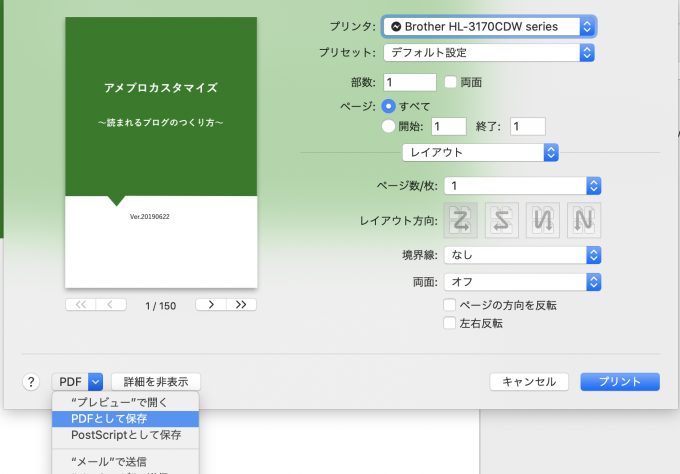
ネット上のセミナーや打合せ
こちらは最近多くの人が取り入れているZOOMを使います。
ZOOMは、画面共有ができたり、書き込んだりすることもできるのでネット上のセミナーに最適です。
→Zoom
無料でも使えますが制限時間があるので、ケチらずに有料プランにしてしまった方がいいです。
動画配信時に使う機材
ZOOMやライブ配信をする時に使っている機材です。
マイク
僕が使っているのは、ZOOM社(ビデオ会議のZOOMとは違います)のカメラ付きマイク。
4k画質のカメラにもなりますが、電池の消耗が激しいので、僕は主にマイクとしてだけ使います。
Webカメラ
Mac内蔵のインカメは画質があまりよくないので、Webカメラを使うことが多いです。
先ほどのZOOM社のカメラ付きマイクをWebカメラにもできますが、僕はiPhoneをWebカメラとして使うことが多いです。
iPhone11Proの方がきれいなので。
その時使うのが「EpocCam HD」というアプリ。
Wifiでつながるので、ワイヤレスで自由に動かすことができます。
こちらの記事も参考にしてみてください。

照明
妻用に買いましたが、使ってみたらかなり良かったです。
明るさで印象が変わりますからね。
ただし、結構デカイです(笑)
オンラインサロン(会員サイト)
月額課金制、いわゆるサブスクリプション形式で提供するオンラインサロンで使っているのがLCKクラウドというシステムです。
→ 無料で作れる会員制サイト構築システム LCK cloud
このシステムでできることは
・PayPalと連動して課金管理(課金されてない人はログインできないようにするなど)
・質問掲示板でメンバーの方のサポート
・グループ分け(グループごとに見れるページを指定できる)
・会員向け一斉配信メール
・ショプカートの設置
などです。
※申し込まれる場合は、紹介コードに「A04445」を入れると5%オフになります
クレジット決済
決済は銀行振込だけではなく、クレジットカードでもできるようにしています。
PayPalでビジネスアカウントをとると、売る側になれます。
クレジットカードで決済したい人も多いですし、サブスクには欠かせません。
メルマガ
今メールマガジンに使っているシステムはMyasp(マイスピー)です。
→ マイスピー
メール配信やステップメールだけでなはく、PayPalと連動して商品の販売ができたり、プランによっては会員サイトを作ることもできます。
使うならパーソナルプラン以上がおすすめです。
商品の販売
商品の販売もマイスピーを使っています。
セミナーや商品のお申し込みフォームをマイスピーのフォームにすれば、PayPalボタンもマイスピー上で作れますし(PayPalの管理画面で作る必要がない)、商品ごとの顧客リストにもなります。
動画共有
動画共有サイトは、YouTubeとVimeoを使っています。
YouTubeは商用利用ができないため、有料会員向けに限定の動画を見せることなどが原則できません。
VimeoのProプラン以上なら商用利用が可能ですし、特定のドメインにだけ埋め込むという設定もできます。
→ Vimeo
こちらの記事も参考に。

画像編集
画像の編集は簡単にできるCanvaを使っています。
→ Canva
ブログのヘッダーも簡単にできます。
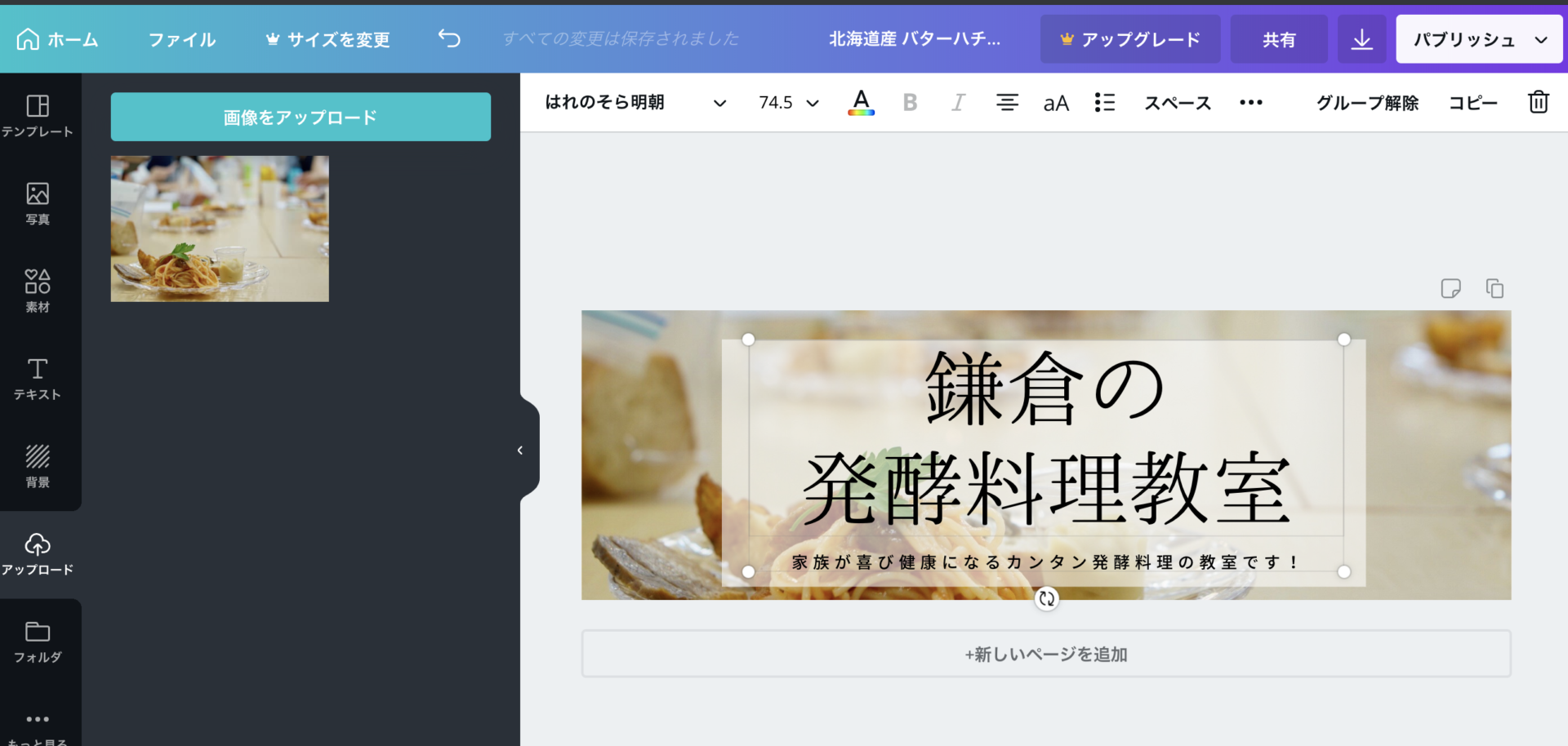
動画編集
動画編集は「Adobe Premire Pro」です。
とは言ってもあまり凝った編集ではなく、トリミングしたり、文字入れたりする程度で使いこなせてるわけではないです。
今後必要だと思って導入しました。
最後に
オンライン化するにも、いろんなソフト、システムが必要です。
すべてを取り入れる必要はありませんが、できるオンライン化からやってみてくださいね。




